Bliv fortrolig med de 5 førende 3D-videoproducenter [2025]
At lave 3D-videoer har længe været en udbredt opgave for dem, der ønsker at gøre deres indhold mere spændende og karakteristisk. Der er et væld af 3D-filmskabere tilgængelige på internettet, men hvilke er virkelig troværdige? Når du gennemgår denne artikel, vil du lære om de forskellige 3D-animationsvideoskabere tilgængelig på internettet.

Hvis du leder efter en 3D-skaber, der er nem at bruge og inkluderer et stort antal videoredigeringsværktøjer, er der ingen grund til at lede længere. Video Converter Ultimate er mere end blot et konverteringsværktøj; det er også en 3D-videoskaber. Brugere kan vælge den ønskede anaglyf, de ønsker, opdele skærmen på 3D-videoen efter deres smag, vælge det ønskede format, der er kompatibelt med deres operativsystem, og vælge den kvalitet, der opfylder deres behov. Følg trinene nedenfor om, hvordan du opretter din egen 3D-video ved hjælp af dette mageløse værktøj.
Nøglefunktioner
Download 3D-videomærket
For at begynde skal du starte en browser og navigere til Video Converter Ultimate-downloadsiden på din computers skrivebord. Når du har startet værktøjet, skal du vælge Værktøjskasse fanen fra menulinjen og naviger til 3D Maker sektion af grænsefladen.

Fjern mediefilen
Derefter ved at klikke på Plus (+) ikonet i midten af skærmen, kan du uploade den 2D-video, du vil konvertere til en 3D-video.

Vælg den ønskede anaglyf
Når du har importeret 2D-videoen, skal du klikke på Anaglyph knappen og vælg den farve, du ønsker at anvende på din 3D-film fra rullemenuen. Afhængigt af dine præferencer kan du vælge mellem anaglyffer i farverne rød/cyan, grøn/magenta og rav/blå.

Opdel videoen
Derefter kan du opdele videoen i segmenter, der passer til dine behov. Du kan ændre det ved at vælge Side om side delt skærm fra rullemenuen Split Screen eller Top til tå delt skærm fra rullemenuen Split Screen.

Vælg det ønskede format
Nu har du mulighed for at tilpasse det format, som din 3D-video konverteres til. Beslut dig for et filformat, der er kompatibelt med enhedens operativsystem, du bruger.

Bemærk: Du kan ændre videokvaliteten ved at vælge tre forskellige indstillinger: Høj, Standard, og Lav.
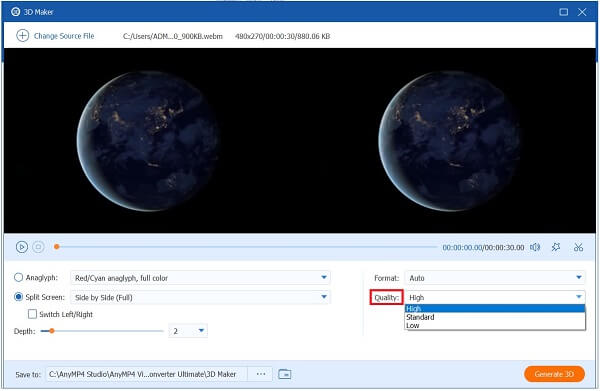
Start konverteringsprocessen
Til sidst kan du klikke på Generer 3D knappen for at se 3D-videoen på din skrivebordsskærm.

Steven Glanville er den person, der opfandt udtrykket "Anim8or." Det er en 3D-videoskaber-app og et karakteranimationsprogram, der kører på Windows-operativsystemet. Uanset om du vil bruge geometriske former, rammer, forvrængninger eller andre modifikationer, er der mange muligheder tilgængelige for dig. Du kan også bruge digitale billedbilleder til at lave udklippede videoer, hvilket er muligt på grund af det forhøjede knoglesystem. Samtidig understøtter denne videomaker bump maps, bløde skygger, spotlights, teksturer og mange flere.
Nøglefunktioner

Pencil2D Animation er et enkelt og intuitivt værktøj til at skabe animationer, der ser tegnede ud i hånden. Den interessante del ved 3D-videoproducenten er dens minimalistiske design. Den er let og ligetil at bruge, hvilket giver brugerne mulighed for at koncentrere sig om at animere i stedet for at bekymre sig om, hvilken knap de skal trykke på næste gang. Endnu vigtigere, det giver mulighed for en problemfri overgang mellem raster- og vektorarbejdsgange, så du kan begynde at skitsere og male med det samme. Pencil2D er en gratis 3D-tekstvideoproducent online og tilbyder en masse tutorials på forskellige sprog.
Nøglefunktioner

En anden stærkt anbefalet 3D-animationsfilmfremstillingssoftware, der er gratis at downloade, er Stykz. Det er det første multi-platform stick figur animationsprogram. Stykz arbejder med animationer. Der er ingen begrænsninger for, hvor mange animationsdokumenter du kan åbne samtidigt. Du kan klippe, kopiere og indsætte figurer mellem dem. Mere så har den mange manipulationsfigurer. For for eksempel at generere en krydsende arm-effekt i en figur, kan du uafhængigt genopleve to linjer og ligefrem. Du kan hurtigt skifte overfladen på en hvilken som helst valgte figur for at udvikle den rækkefølge, du ønsker.
Nøglefunktioner

Endelig er Cinema 4D en 3D computeranimations-, simulerings- og gengivelsessoftware. Takket være et nyt moderne skin, forbedringer af brugergrænsefladen og et omfattende foruddefineret system til at maksimere din arbejdsproces, er den nem at bruge og er lige blevet endnu bedre. Afspilningen giver dig mulighed for at eksperimentere med retfærdig proces og langstrakt modellering og rigning, visuelle effekter, belysning, overfladetekstur og gengivelse. Den eneste ulempe ved værktøjet er, at du skal satse et fast beløb hver gang for at drage fordel af alle dets unikke funktioner. Prøv denne 3D-videomaskine til pc!
Nøglefunktioner

Udvidet læsning:
Kend de betroede GIF-skabere, og lær at oprette GIF nemt
Top 8 3D-videoafspillere hjælper dig med at nyde 3D-film uden problemer
Er 3D-modellering en simpel proces?
3D-modelleringsprogrammer er indviklede, fordi de skal være det. Alligevel, hvis softwaren har en brugervenlig grænseflade og tilbyder en række vejledninger og læringsressourcer, kan den være forholdsvis enkel at lære.
Er 3D-modellering et kodningsintensivt projekt?
Arbejdskendskab til computerkodning og lejlighedsvis programmeringssprog er også påkrævet af 3D-modelbyggere i de fleste tilfælde. 3D-softwareprogrammer er ikke de mest ligetil at lære, og 3D-modellering i sig selv kan have en stejl indlæringskurve. Som et resultat er det vigtigt at have en naturlig evne til at bruge computere til at udføre opgaver korrekt.
Vil det tage tid at mestre 3D-modellering?
Overvej følgende faktorer, der påvirker mængden af tid, det kræver at forstå 3D-design: At studere det grundlæggende i 3D-design tager minimum 6 til 12 måneder, mens perfektion af alle dets værktøjer kan tage mange år.
Der har du det! Det er nemt at lave 3D-videoer ved at bruge de stærkt anbefalede og betroede 3D-videoskabere nævnt ovenfor. Video Converter Ultimate er den bedste løsning til at skabe 3D-videoer. Nemt, effektivt og hurtigt. Installer værktøjet nu og giv det et skud!
Mere læsning
Sådan løses VLC Audio Delay og den bedste måde at rette det på
Vær vidende om, hvordan du reparerer VLC-lydforsinkelse permanent på skrivebordet og den unikke løsning til brug, når rettelserne ikke virkede, ved at læse dagens indlæg.
3 metoder til at øge MP4-volumen på Windows, Mac og online
Hvordan øger man MP4-lydstyrken? Find ud af, hvordan du øger volumen af dit ønskede format ved at bruge de bedste gratis volumenboostere online og offline ved at tjekke dette indlæg.
Sådan beskæres video i Windows Media Player: 3 pålidelige værktøjer
Hvordan beskærer man video i Windows Media Player? Hvis du har dette spørgsmål, er du på den rigtige side. Lær, hvordan du beskærer video ved hjælp af de andre metoder.
Den omfattende vejledning om ændring af billedformat til kvadrat
Hvordan passer man en video ind i en ramme? Kom og find ud af, hvordan du ændrer billedformatet til kvadratet på prisværdige måder ved hjælp af din desktop eller Mac i dagens indlæg.